Mode de conception
Le mode de conception permet de personnaliser l'apparence du DOM : la taille des boutons, les paramètres de couleur, le contenu du texte (taille de la police, couleur) et la disposition des boutons et des colonnes du DOM.

Comment utiliser le mode de conception
- Faites un clic droit sur n'importe quelle zone du DOM sauf les colonnes de trading et sélectionnez Mode de conception dans le menu contextuel.
- Cliquez sur le bouton que vous souhaitez modifier. Cela ouvre la fenêtre de paramètres.
- Dans la fenêtre des paramètres, configurez le bouton comme nécessaire :
- Taille du bouton
- Couleur de fond
- Taille et couleur du texte
- Position du bouton
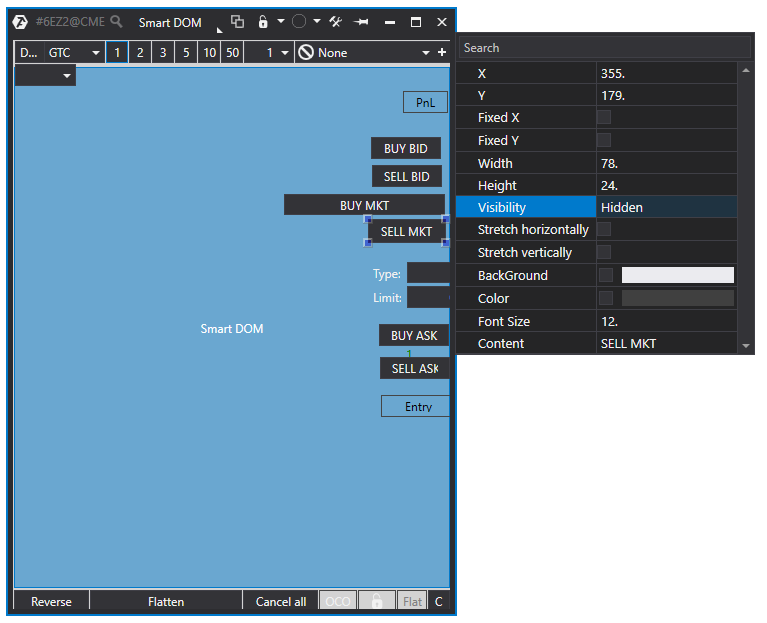
Modifier les zones de colonnes
Pour modifier une zone de colonne, faites un clic gauche dessus et ajustez les paramètres selon vos besoins (largeur, alignement, etc.).
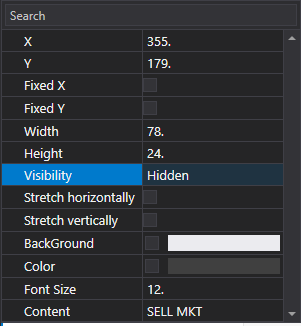
Afficher ou masquer les boutons
Après la configuration, utilisez l'option Visible pour afficher le bouton dans le module. Pour masquer les boutons, choisissez Masqué.
Quitter le mode de conception
Pour quitter, faites un clic droit sur n'importe quelle zone du DOM et désactivez Le mode de conception.
Cet article a-t-il été utile ?
C'est super !
Merci pour votre commentaire
Désolé ! Nous n'avons pas pu vous être utile
Merci pour votre commentaire
Commentaires envoyés
Nous apprécions vos efforts et nous allons corriger l'article